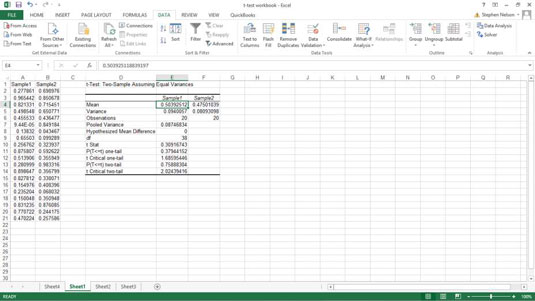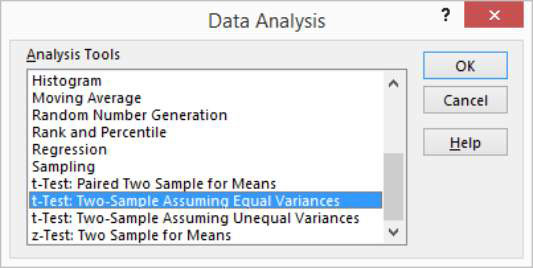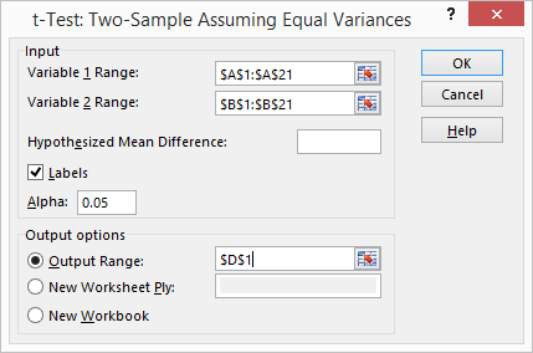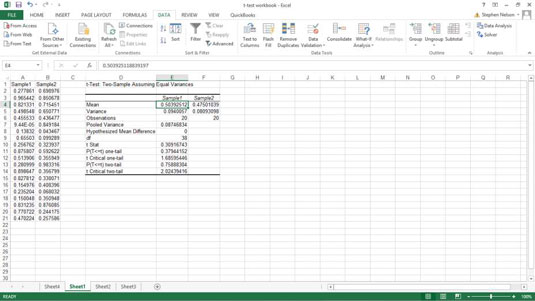El complement d'anàlisi de dades d'Excel ofereix tres eines per treballar amb valors t i proves t, que poden ser molt útils quan voleu fer inferències sobre conjunts de dades molt petits:
-
Prova t: Parella de dues mostres per a mitjans
-
Prova t: dues mostres assumint variàncies iguals
-
Prova t: dues mostres assumint variàncies desiguals
Breument, aquí teniu el funcionament d'aquestes tres eines. Per il·lustració, suposeu que esteu treballant amb aquests valors. L'interval del full de treball A1:A21 conté el primer conjunt de valors. L'interval del full de treball B1:B21 conté el segon conjunt de valors.

Per realitzar un càlcul de la prova t, seguiu aquests passos:
Trieu l'anàlisi de dades de la pestanya Dades.
Quan Excel mostri el quadre de diàleg Anàlisi de dades, seleccioneu l'eina de prova t adequada de la seva llista Eines d'anàlisi.
-
Prova t: dues mostres aparellades per a mitjans: trieu aquesta eina quan vulgueu realitzar una prova t de dues mostres aparellades.
-
Prova t: dues mostres assumint variàncies iguals: trieu aquesta eina quan vulgueu realitzar una prova de dues mostres i tingueu motius per suposar que les mitjanes de les dues mostres són iguals entre si.
-
t-Test: dues mostres assumint variàncies desiguals: trieu aquesta eina quan vulgueu realitzar una prova de dues mostres però suposeu que les variàncies de dues mostres són desiguals.
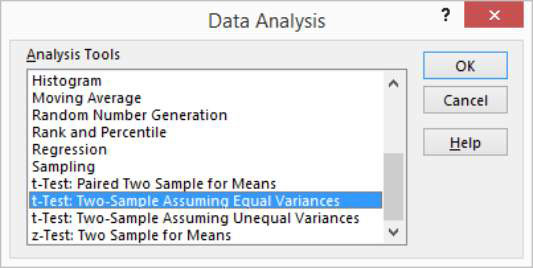
Després de seleccionar l'eina de prova t correcta, feu clic a D'acord.
Aleshores, Excel mostra el quadre de diàleg de prova t adequat. Aquí teniu el quadre de diàleg t-Test: emparellat de dues mostres assumint variances iguals.
Els altres quadres de diàleg de la prova t són molt semblants.
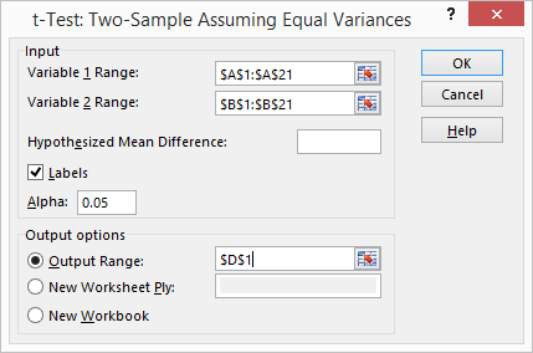
Als quadres de text d'entrada Interval de la variable 1 i Interval de la variable 2, identifiqueu els valors de mostra indicant a Excel en quins intervals de full de treball heu emmagatzemat les dues mostres.
Podeu introduir una adreça d'interval en aquests quadres de text. O podeu fer clic al quadre de text i seleccionar un interval fent clic i arrossegant. Si la primera cel·la de l'interval de variables conté una etiqueta i incloeu l'etiqueta a la vostra selecció d'interval, per descomptat, marqueu la casella de selecció Etiquetes.
Utilitzeu el quadre de text Diferència de mitjana hipotetitzada per indicar si feu la hipòtesi que les mitjanes són iguals.
Si creieu que les mitjanes de les mostres són iguals, introduïu 0 (zero) en aquest quadre de text. Si feu la hipòtesi que les mitjanes no són iguals, introduïu la diferència de mitjanes.
Al quadre de text alfa, indiqueu el nivell de confiança per al vostre càlcul de la prova t.
El nivell de confiança està entre 0 i 1. Per defecte, el nivell de confiança és igual a 0,05, que equival a un nivell de confiança del 5%.
A la secció Opcions de sortida, indiqueu on s'han d'emmagatzemar els resultats de l'eina de prova t.
Seleccioneu un dels botons d'opció i introduïu informació als quadres de text per especificar on Excel ha de col·locar els resultats de l'anàlisi de la prova t. Per exemple, per col·locar els resultats de la prova t en un interval del full de treball existent, seleccioneu el botó d'opció Interval de sortida i, a continuació, identifiqueu l'adreça de l'interval. Si voleu col·locar els resultats de la prova t en un altre lloc, seleccioneu un dels altres botons d'opció d'opció.
Feu clic a D'acord.
Excel calcula els resultats de la prova t. Consulteu els resultats de la prova t per a una prova de dues mostres aparellades assumint variàncies iguals. Els resultats de la prova t mostren la mitjana de cadascun dels conjunts de dades, la variància, el nombre d'observacions, el valor de variància agrupada, la diferència de mitjanes hipotetitzada, els graus de llibertat (abreujat com a df ), el valor t (o t -stat), i els valors de probabilitat per a proves d'una i dues cues.